Tutorial: Cómo crear una Encuesta Seguir
La aplicación "Encuesta" te permite conocer más a tus clientes y público objetivo con un cuestionario que podrás personalizar con diferentes tipos de preguntas sobre tu marca, tus productos, sus hábitos de consumo o sobre cualquier tema de tu elección.
Éstos son los contenidos de este tutorial:
-
Descripción general
-
Cómo es el flujo de participación del usuario
-
Crea la promoción
-
Personaliza la encuesta
-
Termina la configuración de la promoción
-
Gestiona y publica los ganadores
1. Descripción general
Con la aplicación "Encuesta" podrás crear un concurso de preguntas y respuestas para conocer mejor a tus seguidores y clientes, obtener feedback sobre tu marca y productos, conocer sus hábitos de consumo y preferencias o conocer la opción sobre un tema concreto. La Encuesta te permitirá:
- Diseñar el cuestionario de preguntas completamente a tu medida, personalizadas con fotos, textos y vídeos.
- Combinar diferentes tipos de respuestas (respuesta única, multirespuesta e incluso respuestas ordenables o puntuables).
- Crear tantas preguntas como desees.
- Habilitar la página resumen para mostrar a los usuarios el detalle de sus respuestas antes de registrar su participación.
- Premiar los participantes con un sorteo final entre todos los usuarios que hayan completado la Encuesta.
- Asignar premios diferentes y segmentados según las preferencias de respuesta de los usuarios en la Encuesta.
2. Cómo es el flujo de participación del usuario
¿Cómo será la experiencia de participación del usuario? La promoción está formada por diferentes páginas que se encontrará el usuario al interactuar con la promoción para participar, como por ejemplo: la página inicial de bienvenida, la página del formulario, donde el usuario se registrará con sus datos, la página donde el usuario responderá las preguntas de la encuesta, etc. En su conjunto, las diferentes páginas conformarán la estructura de la promoción y el flujo de participación que seguirá el usuario para completar la mecánica promocional de la promoción.
Además, como administrador podrás seleccionar qué flujo de participación quieres que los usuarios sigan. En concreto, existen dos flujos de participación diferentes: el Modo identificado, donde el usuario debe identificarse y registrarse antes de poder jugar; el Modo visitante, donde el usuario juega primero y luego se identifica y registra; y el Modo anónimo, donde el usuario participa sin identificarse ni registrarse. La elección de una modalidad u otra determinará cómo será la participación y la experiencia del usuario en la promoción.
3. Crea la promoción
¿Cómo empezar a crear la Encuesta? Te presentamos el siguiente tutorial que te permitirá conocer cómo son los primeros pasos para crear tu promoción para que no te pierdas ningún punto importante. Aprenderás todas las opciones generales de gestión que como administrador tienes disponibles en tu panel interno para gestionar y editar la promoción.
Descubrir los primeros pasos para crear mi primera promoción.
4. Personaliza la encuesta
Configura a continuación el cuestionario de preguntas que quieres hacer a tus participantes. Para ello, entra en el 'Editor' de la promoción.
A continuación, accede al apartado Páginas > Participación para editar la encuesta:
Entra en la pestaña "Encuesta" para acceder a ver las preguntas pre-configuradas, que podrás editar o crear nuevas:
Al acceder, encontrarás las siguientes pestañas de configuración:
A. Crea las preguntas y respuestas
El primer paso será crear las preguntas de la encuesta. A continuación, explicamos los diferentes tipos de preguntas que puedes configurar:
a) Respuestas cerradas: Utilízalas si quieres ofrecer un número limitado de respuestas y que puedan escoger una o varias opciones.
Como verás, podrás optar por dos tipos diferentes:
- Respuesta única: el participante sólo podrá seleccionar una respuesta.
¡Importante! Utiliza siempre este tipo de pregunta si estás configurando un "Vota tu favorito" con el editor de cuestionarios. Así el usuario sólo podrá seleccionar/votar una de las opciones.
- Respuestas múltiples: permite al participante seleccionar más de una opción de respuesta.
b) Respuestas ordenables:El participante debe ordenar las respuestas (todas las opciones o sólo cierto número).
c) Respuestas puntuables: Este tipo de respuesta es muy útil para las encuestas porque el participante puede puntuar dentro de una escala de valor cada opción planteada.
Nota: en este tipo de respuesta el participante puede decidir puntuar a todas las opciones o sólo las que le interesen.
d) Respuestas abiertas: Permite al participante responder libremente y con sus palabras a la pregunta planteada.
e) Lista seleccionable: Si tienes una gran cantidad de opciones y el participante debe escoger una, te puede ser útil esta opción. Hay tres formatos para presentar la lista seleccionable, que podrás escoger como opción cuando configures el campo:
- Lista desplegable
- Lista autcompletable
- Lista de radio buttons
A continuación, decide qué tipo de pregunta quieres según la encuesta que quieras diseñar. Una vez tengas claro el tipo de pregunta que quieres, haz clic en el botón "Nueva pregunta":
A continuación, te aparecerá la siguiente ventana para guiarte en la creación. Escoge el tipo de pregunta que más te convenga según lo que tengas pensado:
A continuación, te indicamos las opciones que tienes disponibles para configurar la pregunta:
1. Contenidos de la Pregunta
Te aparecerán las opciones de edición de la pregunta, que deberás completar con tus propios contenidos:
1. Texto de pregunta: Escribe aquí la pregunta que quieres plantear a los usuarios.
2. Subir Media: Decide si quieres completarla con imagen o vídeo.
3. Posición: En caso de subir una imagen, también podrás decide si quieres un diseño en horizontal o en vertical.
4. Respuestas: Haz clic en el botón “Añade respuestas” para crear tantas respuestas como hayas previsto para la pregunta:
2. Opciones avanzadas
Aquí encontrarás todas las opciones para configurar tu pregunta:
- Texto de feedback: Permite informar a los usuarios de la respuesta correcta presentando un texto informativo que le aparecerá al usuario tras responder cada una de las preguntas. Puedes personalizar un texto de feedback para la respuesta correcta y un texto de feedback para las respuestas incorrectas.
- Esconder el texto de la pregunta: Permite esconder el texto en caso de haber subido una imagen donde se presenta ya la pregunta.
- Columnas del contenedor: Te permitirá indicar cuántas respuestas quieres mostrar por fila.
- No forzar la vista a 1 columna en móviles.
- Tipo de pregunta: En caso que necesites modificar el tipo de pregunta que has creado inicialmente.
- Ocultar botón Continuar: Si te interesa que el usuario pueda avanzar de una pregunta a la otra con sólo hacer clic en los botones de respuesta. Por defecto, en las preguntas con respuestas cerradas se muestra el botón Continuar, que permite al usuario avanzar a las siguientes preguntas.
Para la pregunta "Multirespuesta", además, te aparecerán las siguientes opciones de configuración:
- Sistema de puntuación: En preguntas con múltiples respuestas correctas, puedes dar un punto por respuesta correcta, o bien asignar los puntos que quieras únicamente al usuario que haya seleccionado todas las respuestas correctas. Al seleccionar esta opción, podrás indicar el número de puntos que recibe el usuario en caso de haber seleccionado todas las respuestas.
B. Personaliza el Diseño de la encuesta
A continuación, haz clic en la pestaña "Diseño" para personalizar el diseño y look&feel de la encuesta.
Encontrarás las siguientes secciones de personalización:
A. Preguntas
Aquí encontrarás la opción "Centrar el texto de la pregunta", que te permitirá aplicar este estilo al texto de la pregunta.
B. Respuestas
Encontrarás las siguientes opciones para personalizar los botones de respuesta de la encuesta:
- Estilo de fuente.
- Forzar mayúsculas.
- Color de texto.
- Color de fondo.
- Ancho de trazo.
- Color del borde.
C. Respuestas (hover)
Se podrán personalizar los botones de respuesta cuando el usuario pasa el ratón por encima, concretamente:
- Color de texto.
- Color de fondo.
- Color del borde.
D. Respuestas seleccionadas
Se podrán personalizar el estilo del botón o botones de respuesta seleccionados a través de las siguientes opciones:
- Color del check.
- Color de fondo del check.
- Color de texto.
- Color de fondo.
- Color del borde.
E. Botón Continuar
Al marcar la opción "Sobrescribir los estilos predeterminados del botón", se podrá personalizar el estilo del botón Continuar a través de las siguientes opciones:
- Color de texto.
- Color de fondo.
- Color de texto (hover).
- Color de fondo (hover).
F. Opciones
Permite configurar otras opciones de configuración:
- ¿Cómo quieres mostrar el progreso? Permite definir el estilo de la barra de progreso, o incluso deshabilitarla.
- Permitir a los usuarios cambiar sus respuestas.
C. Presentación de las estadísticas de respuestas
Cuando el participante termina de rellenar la encuesta y ya se ha registrado, puedes mostarle las estadísticas de respuestas en la página final. Si te interesa esta opción, puedes configurarla desde el mismo editor de cuestionarios:
5. Termina la configuración de la promoción
Una vez hayas configurado la Encuesta, el siguiente paso es terminar la configuración de las demás opciones de la promoción, como por ejemplo, la personalización de la plantilla de diseño con tus propios colores y textos, la introducción de las bases legales, la configuración del contenido viral, etc. Consulta el tutorial para terminar la configuración y personalización de tu promoción.
6. Gestiona y publica los ganadores
Easypromos proporciona un completo sistema de Gestión de Premios y ganadores que te permitirá crear el premio o premios que quieres dar a los usuarios que participan en la Encuesta, así como configurar de qué forma quieres asignar los premios y seleccionar los ganadores.
Concretamente, para la Encuesta tienes diferentes formas de asignar el premio a los ganadores, según tu elección:
1. Realizar un sorteo entre todos los usuarios que han participado en la Encuesta. Sigue los pasos de este tutorial para crear el premio y sortearlo entre todos los participantes.
2. Realizar sorteos de diferentes premios segmentados en función de las respuestas. Sigue los pasos de este tutorial que explica cómo podrás crear los diferentes premios para sortearlos de forma segmentada entre los participantes que han seleccionado cada opción de la Encuesta.
3. Dar un cupón a todos los usuarios que han participado. Sigue los pasos de este tutorial que explica cómo crear el premio del tipo cupón promocional para asignarlo de forma directa a todos los usuarios tras participar en la Encuesta.

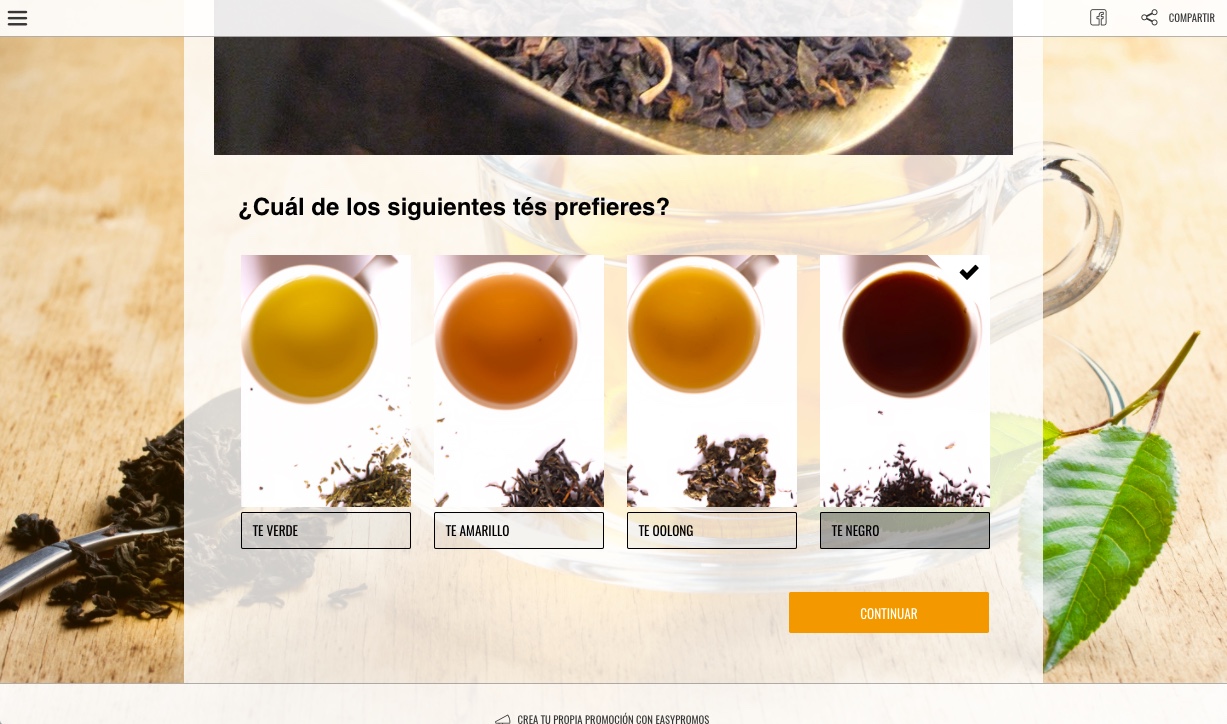
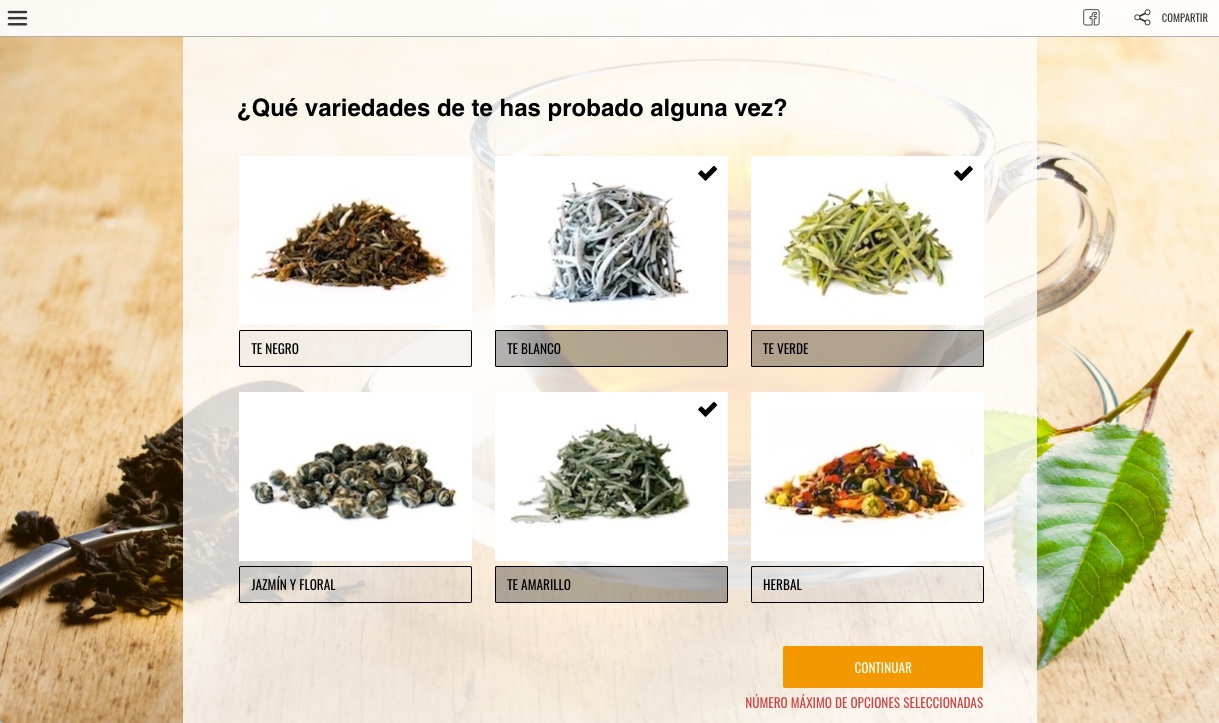
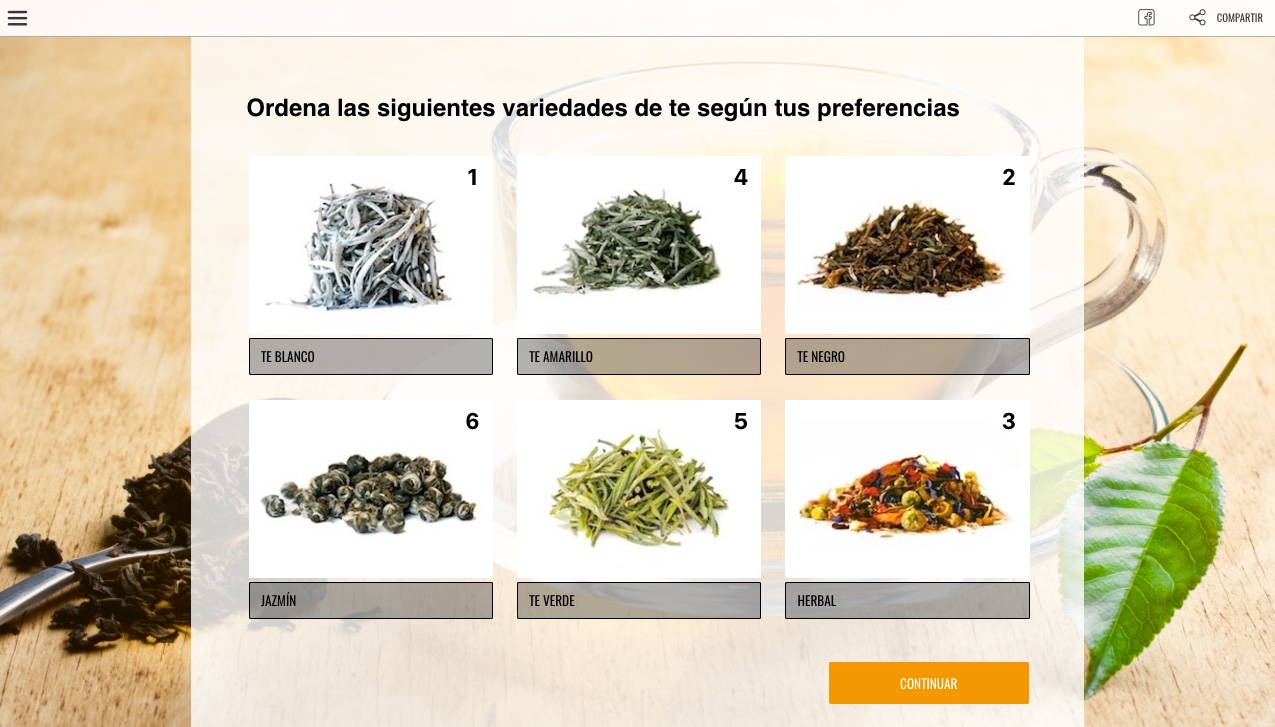
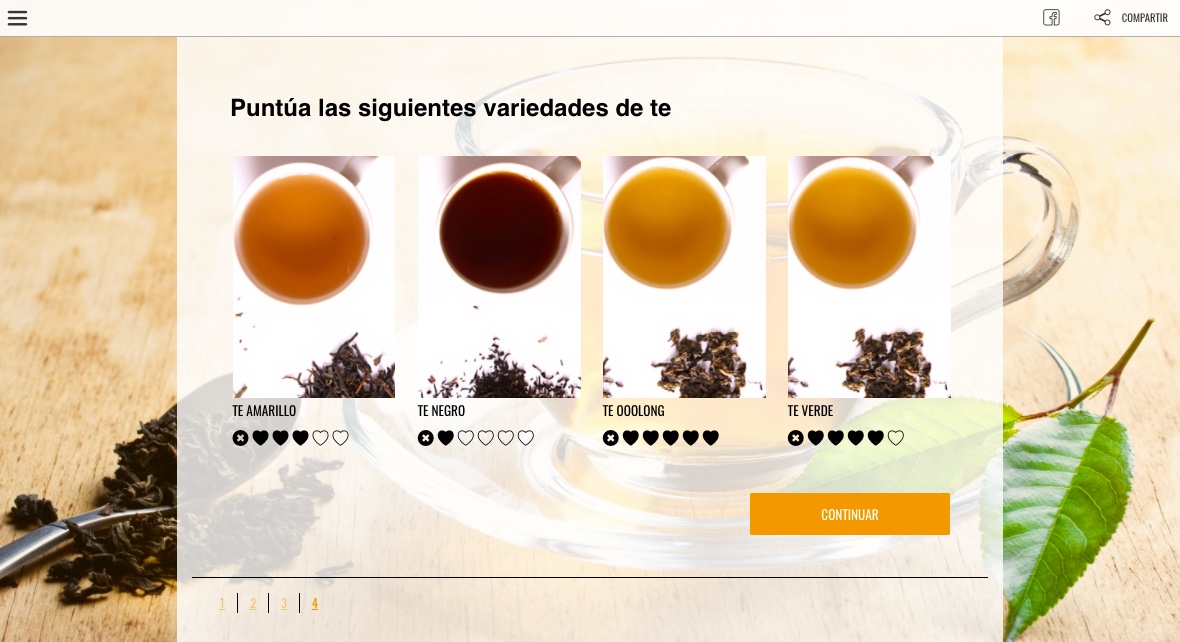
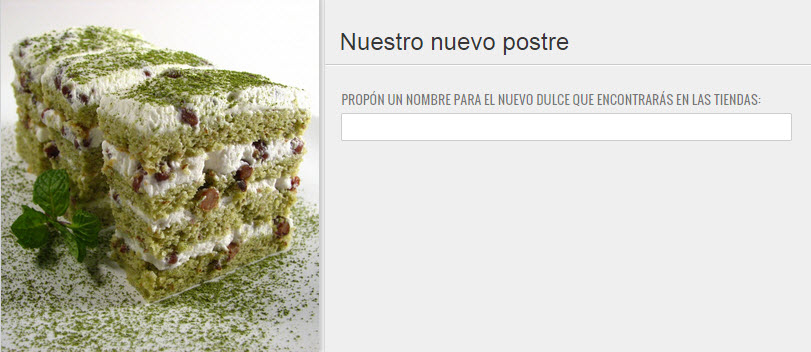
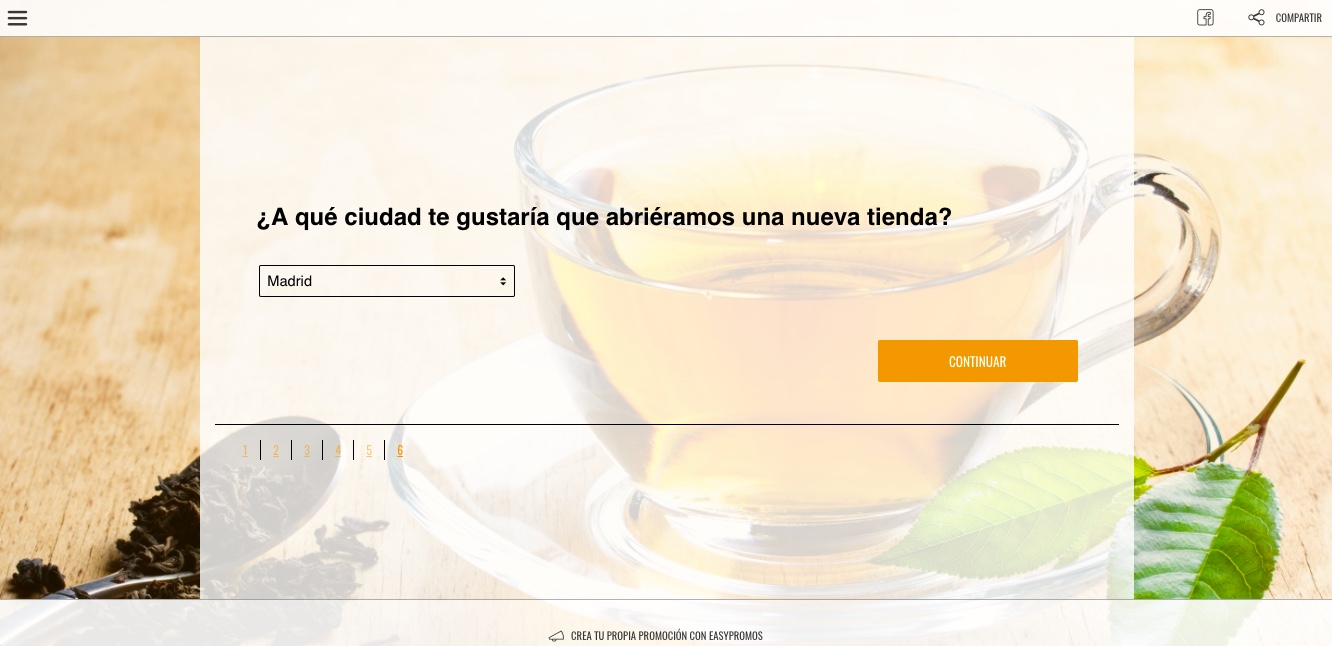
Comentarios
0 comentarios
Inicie sesión para dejar un comentario.